PS怎样制作化妆品海报发布时间:暂无
1、【打开】PS软件,【新建】任意大小的画布。具体效果如图示。
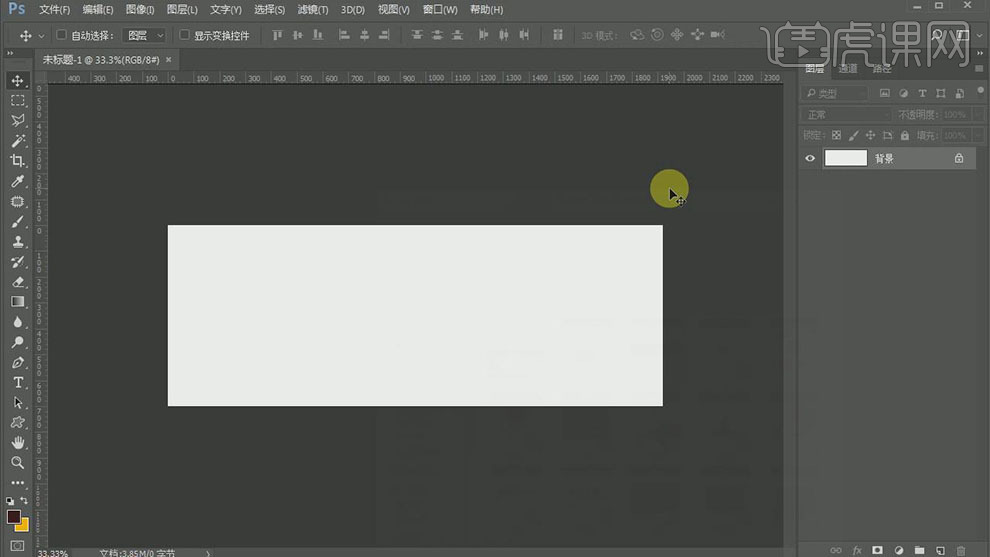
2、依次【拖入】准备好的背景素材、台面和产品,调整大小并排列至画面合适的位置。具体效果如图示。
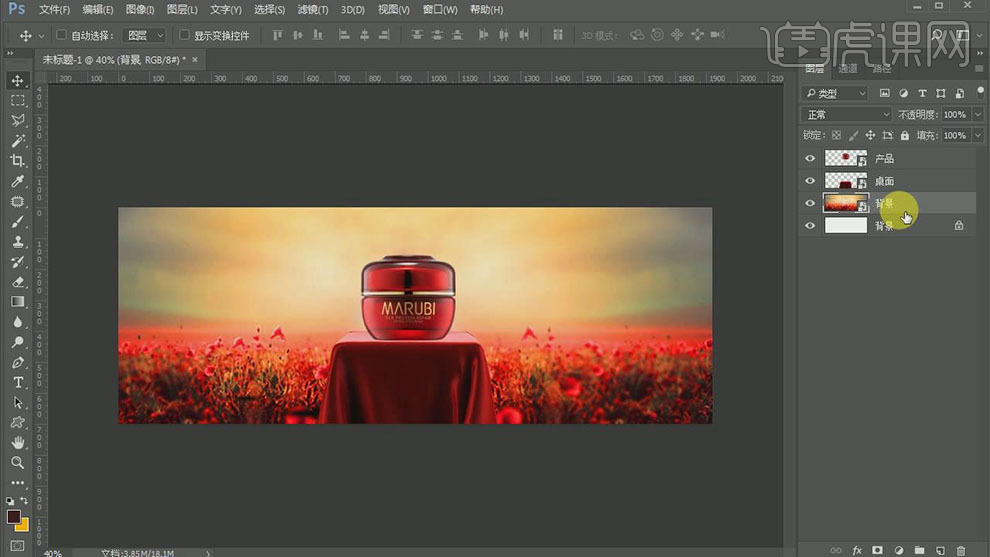
3、【选择】背景图层,【新建】曲线图层,【单击】剪切蒙版,具体参数如图示。具体效果如图示。
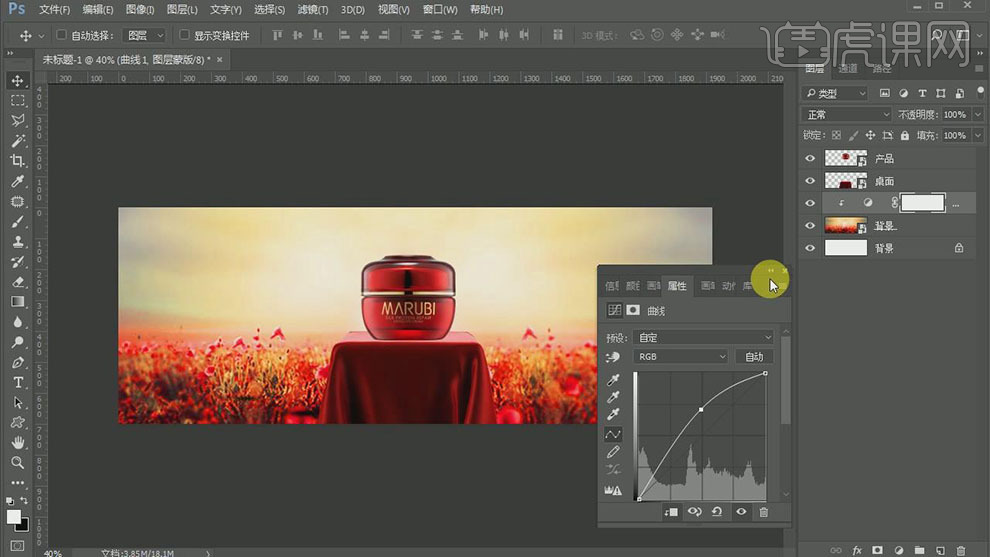
4、【拖入】准备好的天空素材,调整大小,并放置画面合适的位置,【图层模式】叠加。具体效果如图示。
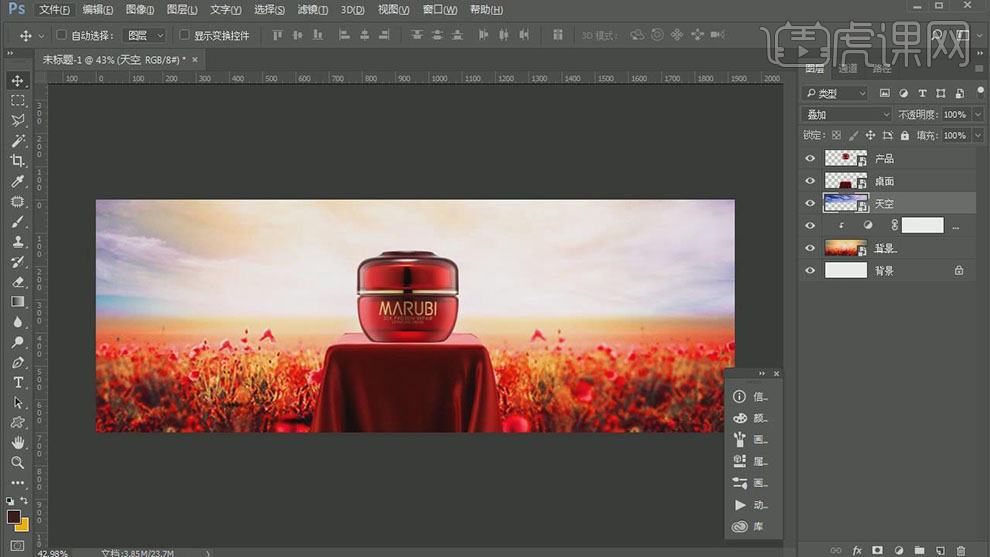
5、【拖入】准备好的玫瑰花素材,调整大小,并放置画面合适的位置。按【Ctrl+J】复制图层,按【Ctrl+T】自由变换,【右击】水平翻转,调整大小,并放置合适的位置。【选择】两个玫瑰花图层,按【Ctrl+G】编组,【重命名】玫瑰。具体效果如图示。
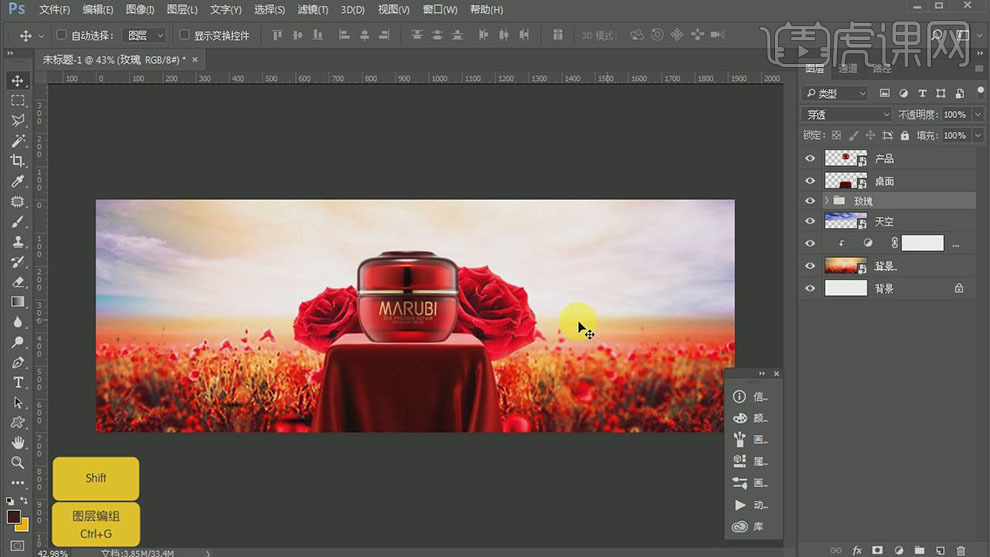
6、【拖入】准备好的装饰素材,调整大小,并放置画面合适的位置。具体效果如图示。
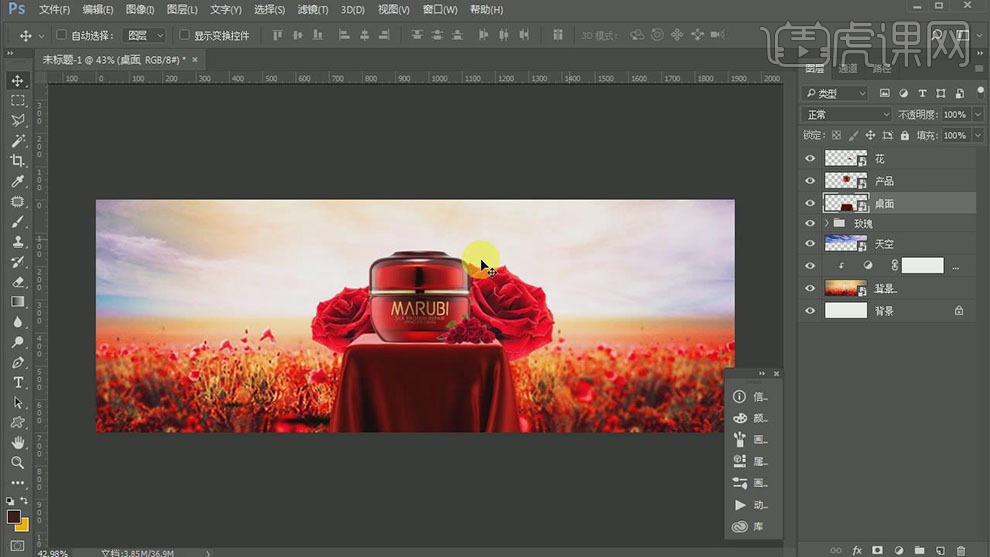
7、在桌面图层上方【新建】图层,【图层模式】正片叠底,使用【画笔工具】,【吸取】桌面暗部颜色,在画面合适的位置涂抹。具体效果如图示。
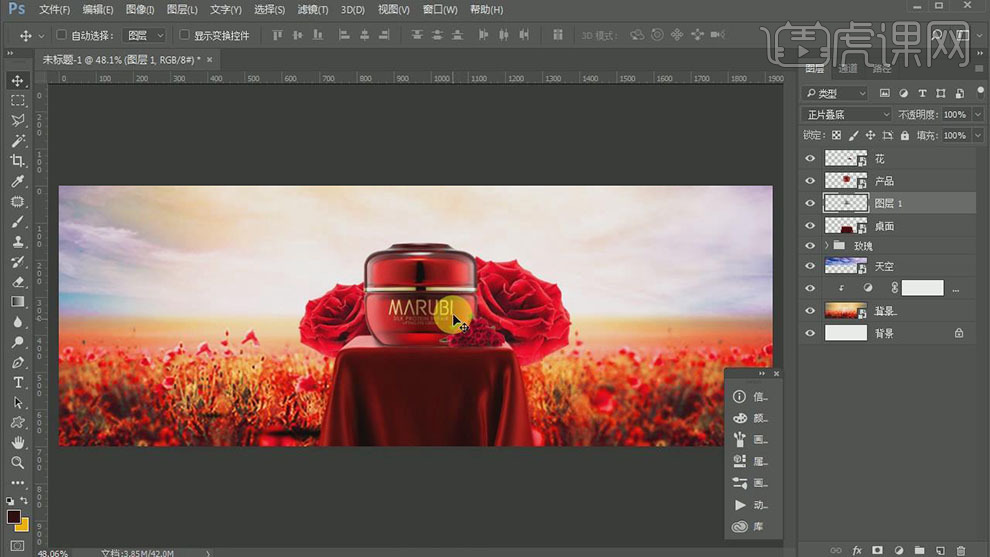
8、【拖入】准备好的丝绸素材,调整大小,并放置画面合适的位置。【拖入】人物素材,调整大小,放置画面合适的位置。【新建】色相饱和度图层,单击【图层蒙版】,具体参数如图示。具体效果如图示。
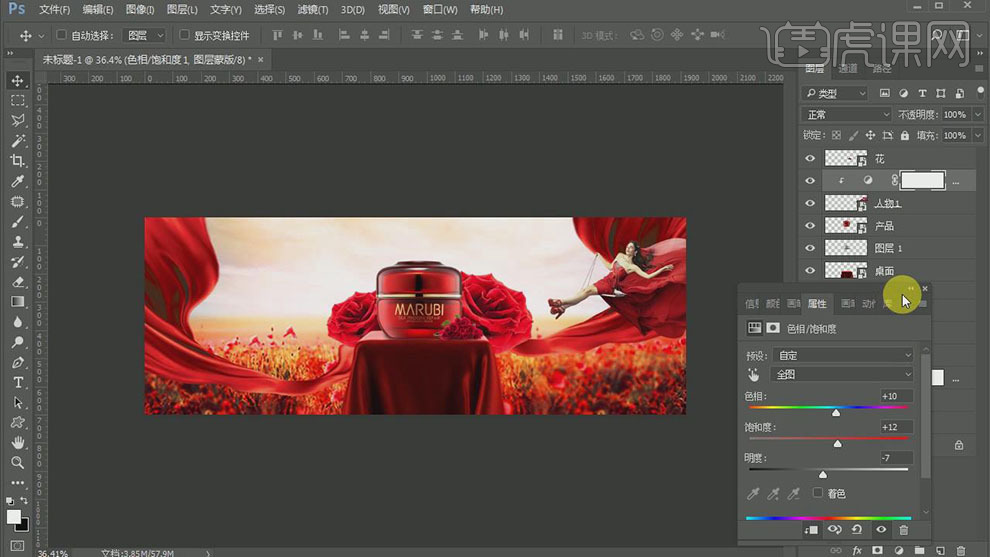
9、在天空素材图层上方【新建】图层,【图层模式】滤色,使用【画笔工具】,【颜色】橙色,在画面合适的位置单击。具体效果如图示。
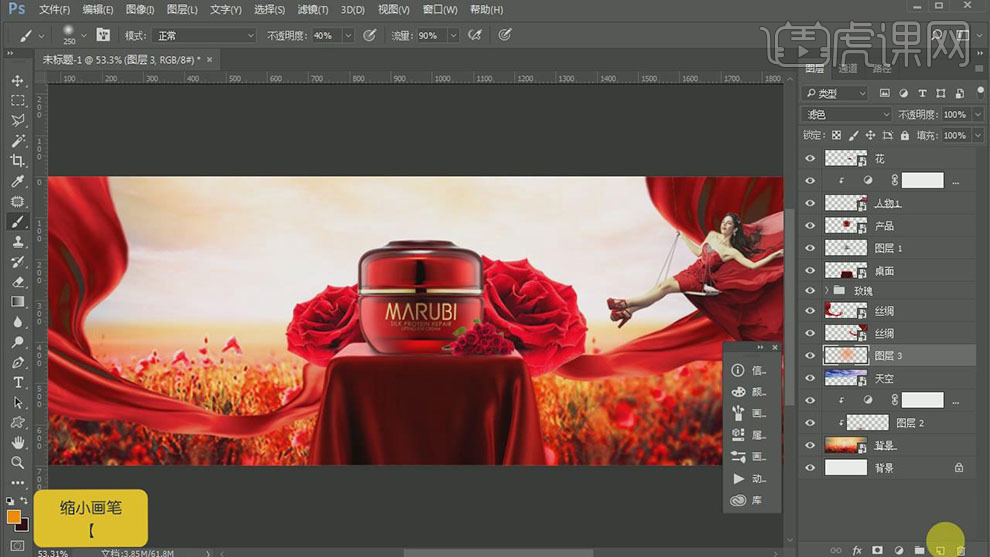
10、【新建】图层,【图层模式】叠加色,使用【画笔工具】,【颜色】白色,在产品边缘涂抹。具体效果如图示。
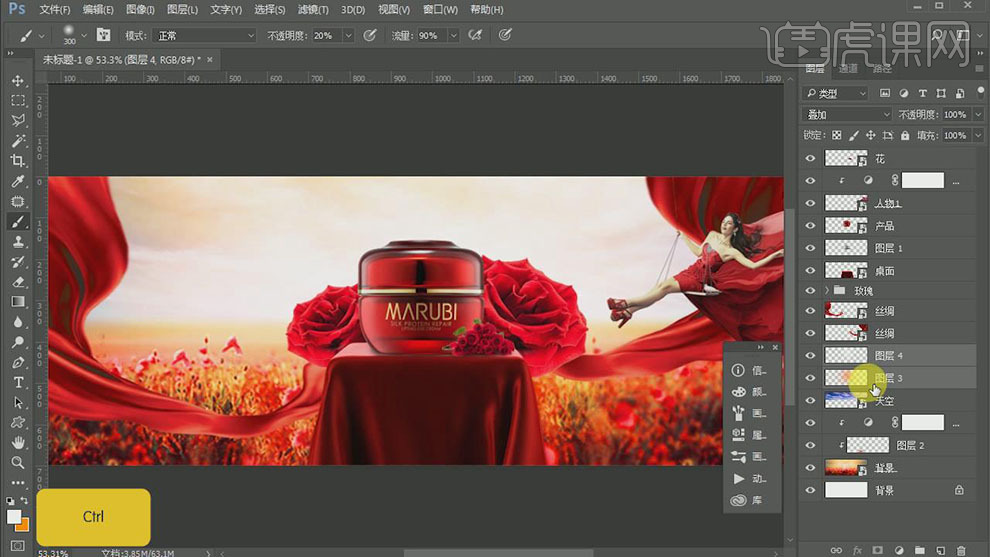
11、使用相同的方法,给其他的素材添加相对应的环境光图层。具体效果如图示。
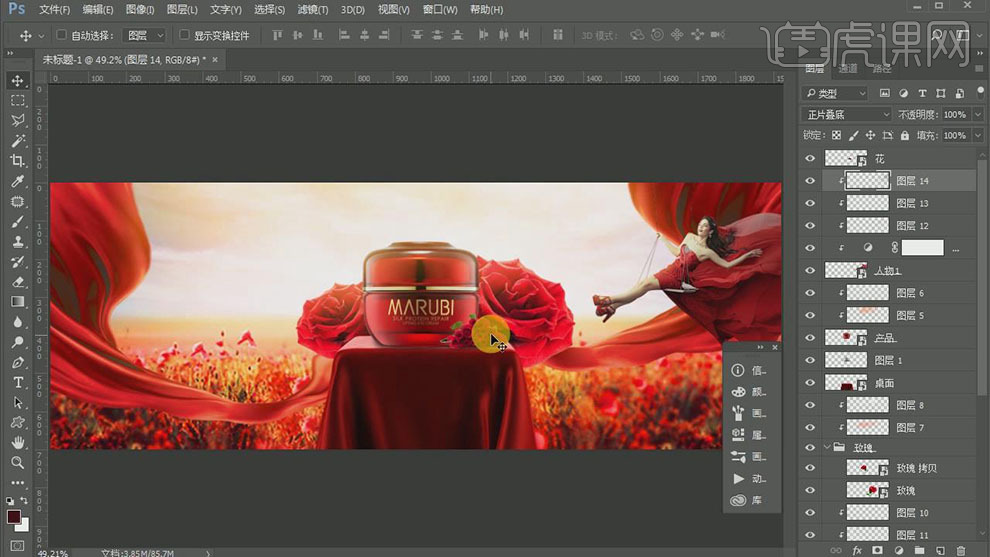
12、【拖入】准备好的花瓣素材,调整大小,并排列至画面合适的位置。按Shift键【选择】所有的花瓣图层,按【Ctrl+G】编组,【重命名】花瓣。具体效果如图示。
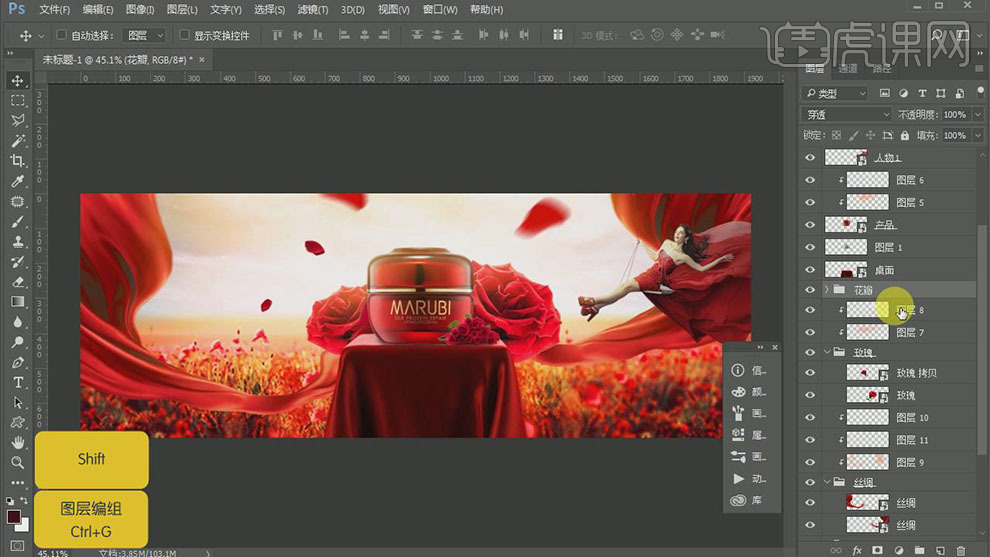
13、使用相同的方法给花瓣素材添加相同的环境光。【拖入】准备好的另一人物素材,调整大小,并放置画面合适的位置。【选择】左边的丝调图层,按Alt键【移动复制】至合适的位置,添加【图层蒙版】,使用【画笔工具】,涂抹画面多余的部分。具体效果如图示。
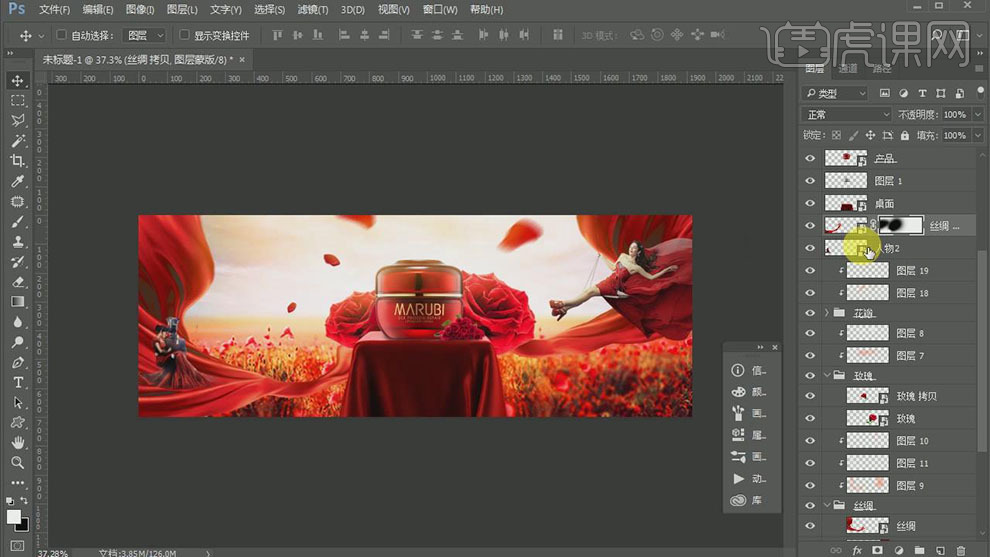
14、单击【滤镜】-【模糊】-【高斯模糊】,调整合适的数值。使用相同的方法给左侧的人物素材添加相对应的环境光。具体效果如图示。
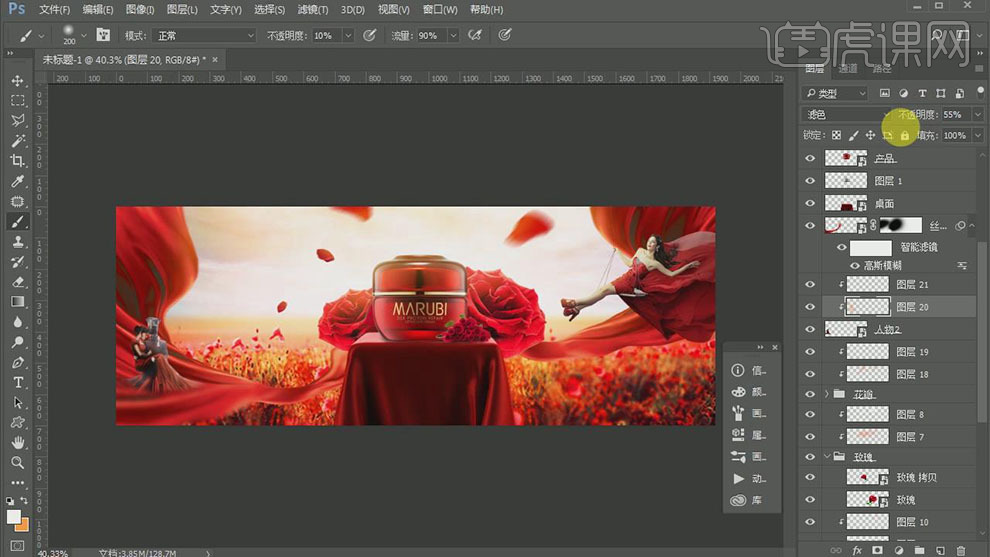
15、在顶层【新建】图层,【图层模式】正片叠底,使用【画笔工具】,【颜色】黑色,在画面合适的位置涂抹。具体效果如图示。
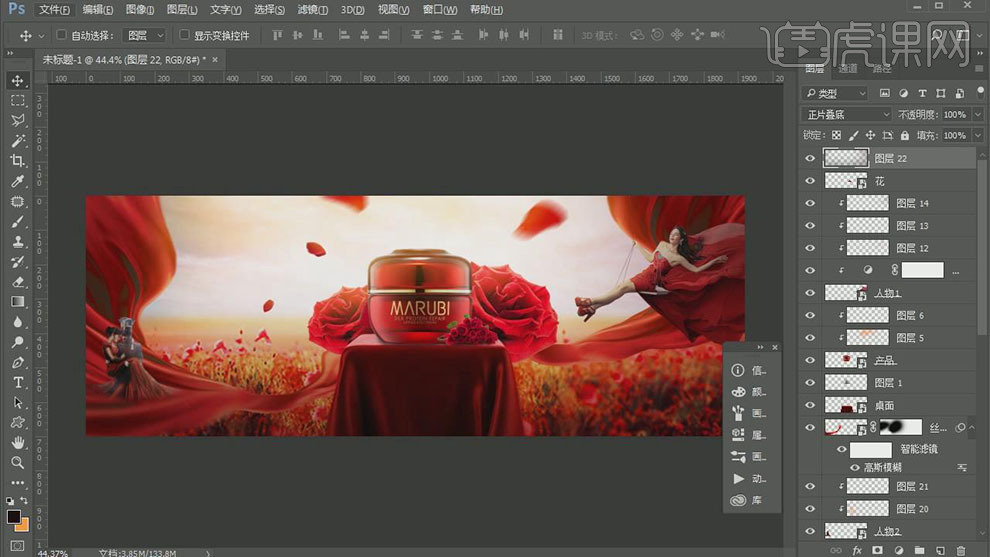
16、【拖入】准备好的烟雾素材,【图层模式】滤色,调整大小,并放置合适的位置。具体效果如图示。
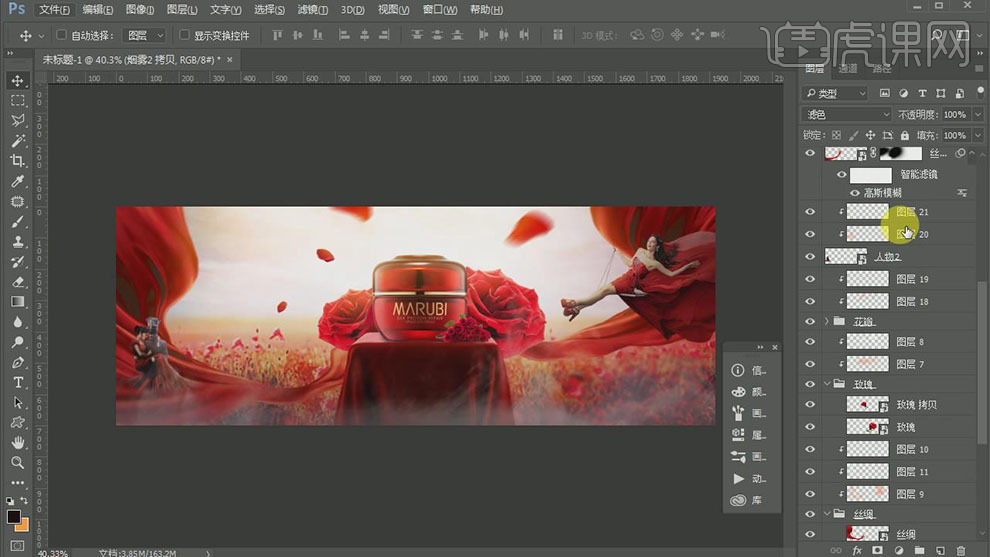
17、【拖入】准备好的光效素材,【图层模式】滤色,调整大小,并放置画面合适的位置。按【Ctrl+Shift+Alt+E】盖印图层,单击【滤镜】-【CreamRaw滤镜】,具体参数如图示。具体效果如图示。
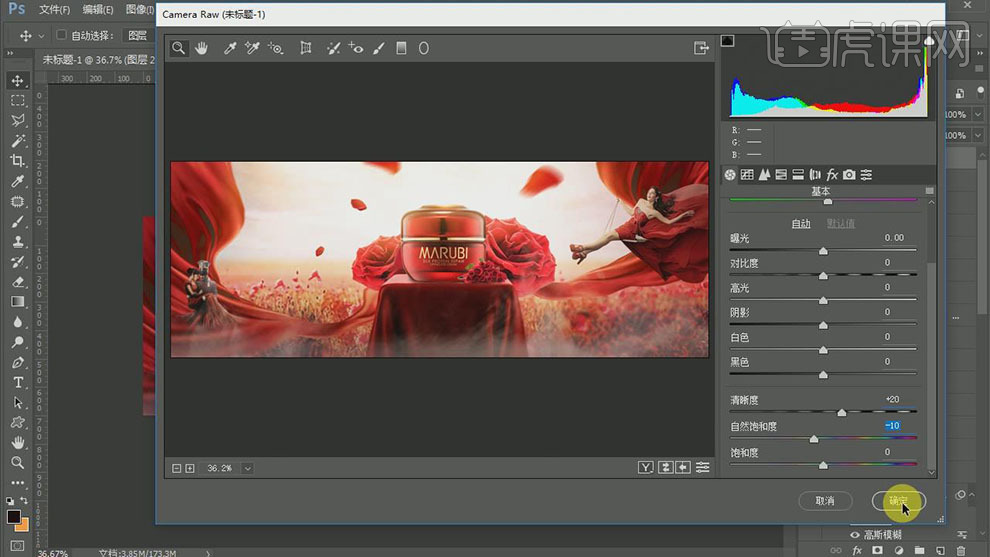
18、【拖入】准备好的文案素材,放置画面合适的位置。使用相同的方法在文案上方添加合适的环境光。具体效果如图示。
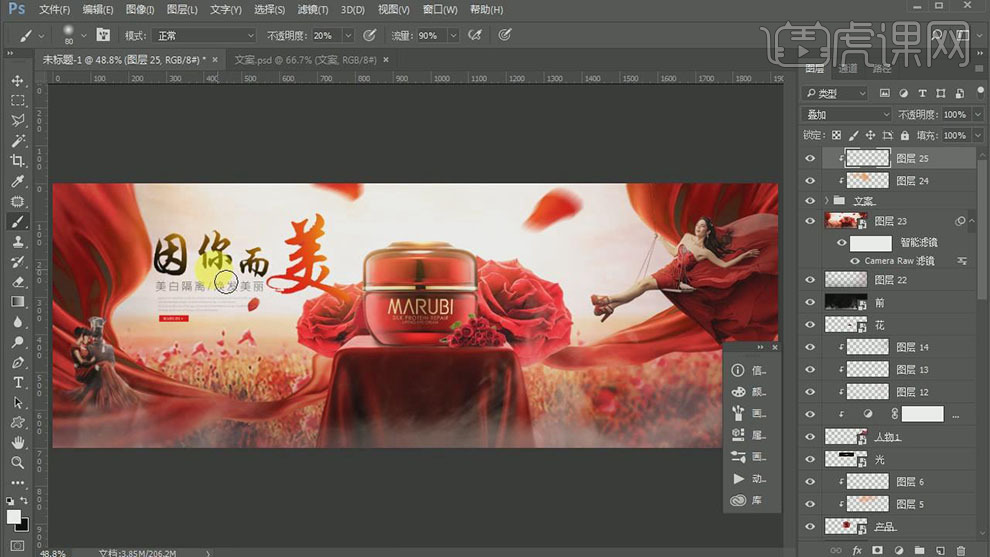
19、调整画面整体的细节部分,具体效果如图示。

























